Hem > Introduktion till maskinen > Översikt över kontrollpanelen
Översikt över kontrollpanelen
DCP-L5510DW/MFC-L5710DN/MFC-L5710DW/MFC-L5715DN
Kontrollpanelen kan variera beroende på din modell.
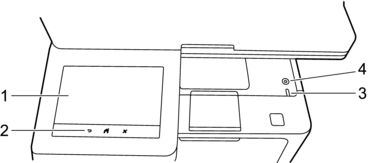
- Pekskärm med LCD (Liquid Crystal Display)
- Du kan välja mellan två olika typer av skärmar för inställning av huvudstartskärmen: startskärmar och snabbvalsskärmar. När en startskärm visas sveper du åt vänster eller höger eller trycker på
 eller
eller  för att visa de andra startskärmarna.
för att visa de andra startskärmarna. Huvudstartskärmen visar skrivarens status när den är i beredskapsläge. När den visas indikerar skärmen att skrivaren är redo för nästa kommando.
Om du aktiverar autentisering av Active Directory eller LDAP är maskinens kontrollpanel låst.
Tillgängliga funktioner varierar beroende på din modell.
Startskärmarna ger dig åtkomst till funktioner som att faxa, kopiera och skanna.
Startskärm: Skärm 1
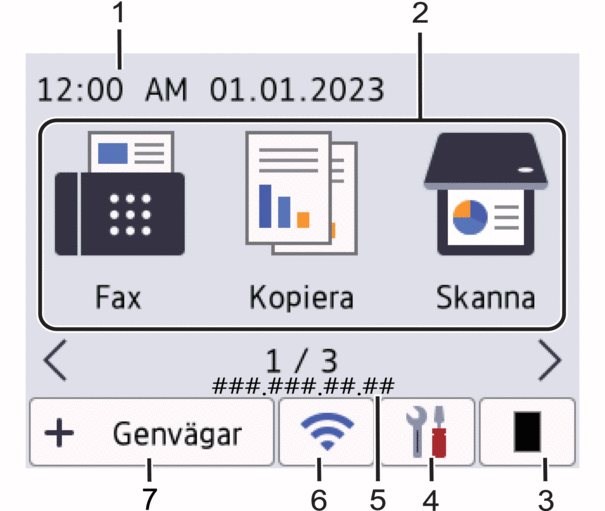
Startskärm: Skärm 2
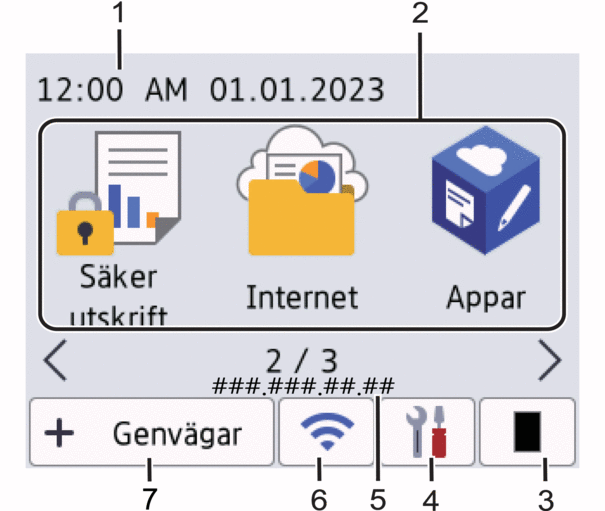
Startskärm: Skärm 3
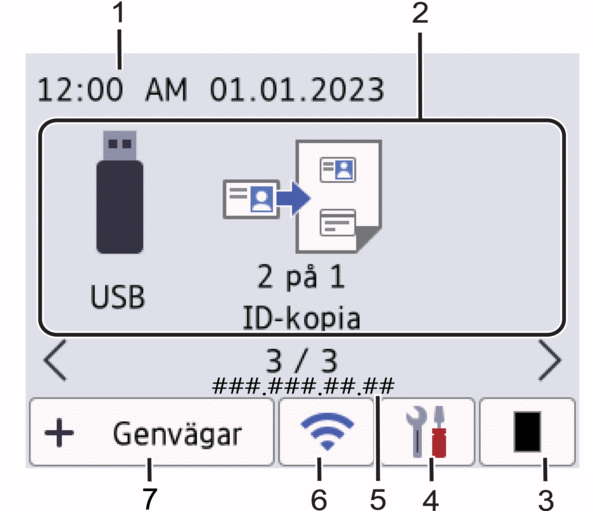
Snabbvalsskärm
Skapa snabbval för funktioner du ofta använder t.ex. sända fax, ta kopior, skanna och använda Web Connect.
 Åtta snabbvalsflikar finns tillgängligt med upp till sex snabbval på varje snabbvalsflik. Sammanlagt finns 48 tillgängliga snabbval.
Åtta snabbvalsflikar finns tillgängligt med upp till sex snabbval på varje snabbvalsflik. Sammanlagt finns 48 tillgängliga snabbval.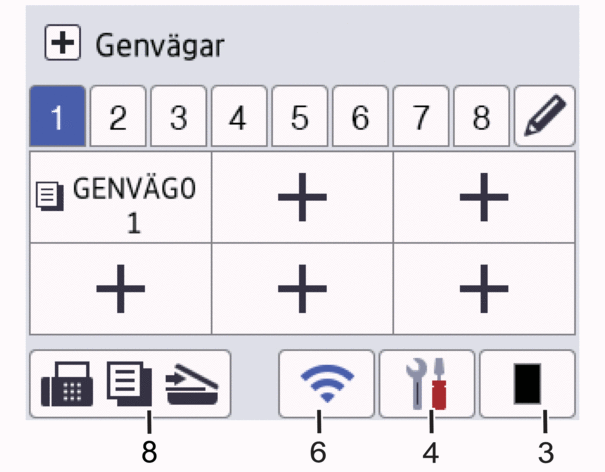
Datum och tid
Visar datum och tid inställt i maskinen.
- Funktionsikoner
 [Fax] (MFC-L5710DN/MFC-L5710DW/MFC-L5715DN)
[Fax] (MFC-L5710DN/MFC-L5710DW/MFC-L5715DN) Tryck för att öppna faxläget.
 [Kopiering]
[Kopiering] Tryck för att öppna kopieringsläget.
 [Skanna]
[Skanna] Tryck för att öppna skanningsläget.
 [Säker utskrift]
[Säker utskrift] Tryck för att få tillgång till alternativet [Säker utskrift].
 [Internet]
[Internet] Tryck för att ansluta maskinen till en Internettjänst.
 [Appar]
[Appar] Tryck för att ansluta maskinen till tjänsten Brother Apps.
 [USB]
[USB] Tryck för att gå till USB-menyn och välj alternativet [Skanna > USB] eller [Direktutskrift].
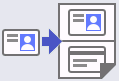 [2 på 1 ID-kopia]
[2 på 1 ID-kopia] Tryck för att öppna alternativet ID-kopiering 2 på 1.
 (Toner)
(Toner) Visar återstående tonernivå. Tryck för att öppna menyn [Toner].
 (Inställningar)
(Inställningar) Tryck för att öppna menyn [Inställningar].
 Om du aktiverat funktionen Inställningslås visas en låsikon
Om du aktiverat funktionen Inställningslås visas en låsikon på LCD-skärmen. Du måste låsa upp skrivaren för att ändra inställningarna.
på LCD-skärmen. Du måste låsa upp skrivaren för att ändra inställningarna. 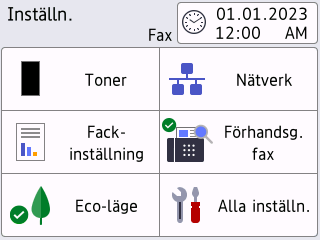
 Toner
Toner - Visar återstående tonernivå.
- Tryck för att öppna menyn [Toner].
 Nätverk
Nätverk - Tryck för att ställa in en ny nätverksanslutning.
- En indikator med fyra nivåer på skärmen visar aktuell trådlös signalstyrka om du använder en trådlös anslutning.
 Förhandsgranska fax (MFC-L5710DN/MFC-L5710DW/MFC-L5715DN)
Förhandsgranska fax (MFC-L5710DN/MFC-L5710DW/MFC-L5715DN) Tryck för att öppna menyn [Förhandsg. fax].
 Fackinställning
Fackinställning Tryck för att öppna menyn [Fackinst.].
 Eco-läge
Eco-läge Tryck för att öppna menyn [Eco-läge].
 Alla inställningar
Alla inställningar Tryck för att få åtkomst till alla skrivarinställningar.
 Datum och tid
Datum och tid Visar datum och tid inställt i maskinen.
Tryck för att öppna menyn [Datum och tid].
IP-adress
Om inställningen för IP-adress på menyn Skärminformation har aktiverats visas IP-adressen på startskärmarna.
 eller
eller  (Trådlös status) för modeller med trådlöst nätverk
(Trådlös status) för modeller med trådlöst nätverk Tryck för att konfigurera de trådlösa inställningarna.
Om du använder en trådlös anslutning visar en indikator med fyra nivåer den trådlösa signalens aktuella styrka.
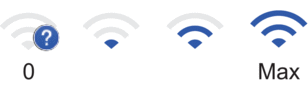

Trådlöst LAN inaktiverat
 (Status för trådbundet LAN) för modeller med trådbundet nätverk
(Status för trådbundet LAN) för modeller med trådbundet nätverk Tryck om du vill konfigurera de trådbundna LAN-inställningarna.
Ikonen visar den nuvarande statusen för det trådbundna nätverket.
 [Genvägar]
[Genvägar] Tryck för att öppna skärmen [Genvägar].
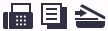 (Startskärm)
(Startskärm) Tryck för att öppna startskärmarna.
-
Nytt fax (MFC-L5710DN/MFC-L5710DW/MFC-L5715DN)
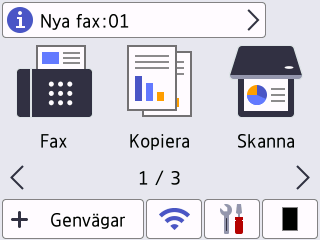
När [Förhandsg. fax] är inställt på [På], visas det antal nya faxmeddelanden du tar emot i minnet längst upp på skärmen.
Varningsikon
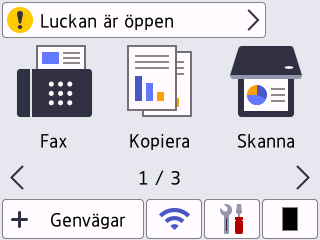
Varningsikonen
 visas vid fel eller underhållsmeddelanden. Tryck på meddelandeområdet för att visa det och tryck sedan på
visas vid fel eller underhållsmeddelanden. Tryck på meddelandeområdet för att visa det och tryck sedan på  för att gå tillbaka till huvudstartskärmen.
för att gå tillbaka till huvudstartskärmen.
- Pekpanel
-
 (Tillbaka)
(Tillbaka) - Tryck för att gå tillbaka till föregående meny.
 (Hem)
(Hem) - Tryck för att återgå till huvudstartskärmen.
 (Avbryt)
(Avbryt) - Tryck för att avbryta en åtgärd.
- LED-strömindikator
-
LED-lampan tänds beroende på maskinens driftstatus.
 Slå på/stänga av
Slå på/stänga av -
- Starta maskinen genom att trycka på
 .
. - Stäng av skrivaren genom att hålla
 intryckt. [Stänger ner] Visas på LCD-skärmen i några sekunder innan maskinen stängs av. Detta är fortfarande tillgängligt om du anslutit en extern telefon eller en telefonsvarare.
intryckt. [Stänger ner] Visas på LCD-skärmen i några sekunder innan maskinen stängs av. Detta är fortfarande tillgängligt om du anslutit en extern telefon eller en telefonsvarare.
MFC-L6710DW/MFC-L6910DN/MFC-L6915DN/MFC-EX910
Kontrollpanelen kan variera beroende på din modell.
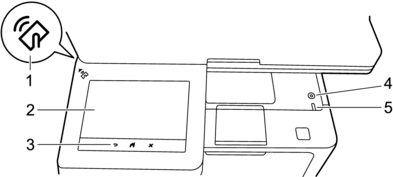
- NFC-läsare (Near Field Communication) (MFC-L6910DN/MFC-L6915DN/MFC-EX910)
- Använd kortautentisering, om tillämpligt, genom att föra ditt Integrated Circuit Card (IC-kort) över NFC-symbolen på maskinen.
- Pekskärm med LCD (Liquid Crystal Display)
- Öppna menyer och alternativ genom att trycka på dem på pekskärmen.
Skrivaren har åtta skärmar med flikar (kallas startskärmar). På varje startskärm kan det finnas upp till åtta ikoner som kan användas till funktioner, skrivarinställningar och genvägar. Sammanlagt 64 ikoner kan placeras på startskärmarna vid behov.
Du kan välja huvudstartskärmen från hemskärmarna.
Använd menyn [Admininställningar] för att gruppera namnen på flikarna och för att organisera ikonerna.
-
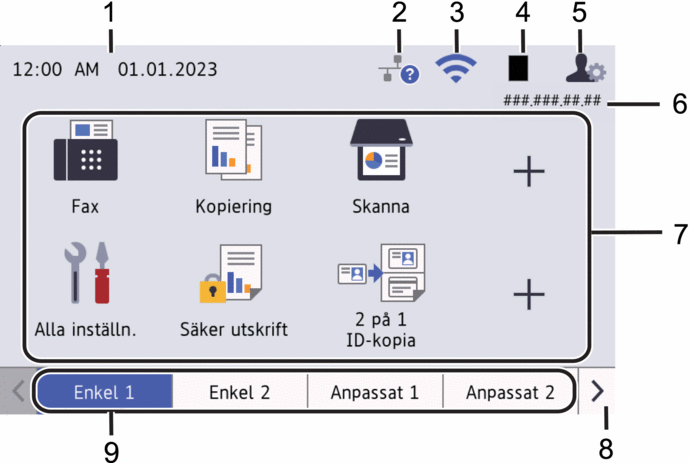
Datum och tid
Visar datum och tid inställt i maskinen.
Det här området används även för att visa fel- och underhållsmeddelanden.
 (Status för trådbundet LAN)
(Status för trådbundet LAN) Tryck om du vill konfigurera de trådbundna LAN-inställningarna.
Ikonen visar den nuvarande statusen för det trådbundna nätverket.

Trådbundet LAN inaktiverat
(Grå)

Trådbundet LAN aktiverat
(Blå)

Ingen kabelanslutning
 (Trådlös status)
(Trådlös status) Tryck för att konfigurera de trådlösa inställningarna.
För vissa modeller visar startskärmen status för det trådlösa nätverket endast när tillvalet Modul för WLAN är installerat.
Om du använder en trådlös anslutning visar en indikator med fyra nivåer den trådlösa signalens aktuella styrka.
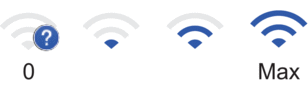

Trådlöst LAN inaktiverat
 (Toner)
(Toner) Visar återstående tonernivå. Tryck för att öppna menyn [Toner].
 (Administratörsinställningar)
(Administratörsinställningar) Tryck för att öppna menyn [Admininställningar].
 Om så krävs anger du lösenordet som du använder för att hantera skannern i Webbaserad hantering och trycker sedan på [OK].
Om så krävs anger du lösenordet som du använder för att hantera skannern i Webbaserad hantering och trycker sedan på [OK].IP-adress
Om inställningen för IP-adress på menyn Skärminformation har aktiverats visas IP-adressen på startskärmarna.
Funktionsikoner, inställningsikoner och genvägsikoner
Följande beskrivningar förklarar grundläggande ikoner och funktioner. Tillgängliga funktioner varierar beroende på din modell.
 [Alla inställningar]
[Alla inställningar] Tryck för att öppna skrivarens inställningsmeny.
 [Fax]
[Fax] Tryck för att öppna faxläget.
 [Kopiering]
[Kopiering] Tryck för att öppna kopieringsläget.
 [Skanna]
[Skanna] Tryck för att öppna skanningsläget.
 [Säker utskrift]
[Säker utskrift] Tryck för att få tillgång till alternativet [Säker utskrift].
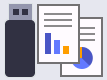 [USB]
[USB] Tryck för att gå till USB-menyn och välj alternativet [Skanna > USB] eller [Direktutskrift].
 [Internet]
[Internet] Tryck för att ansluta maskinen till en Internettjänst.
 [Appar]
[Appar] Tryck för att ansluta maskinen till tjänsten Brother Apps.
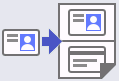 [2 på 1 ID-kopia]
[2 på 1 ID-kopia] Tryck för att öppna alternativet ID-kopiering 2 på 1.
 [Eco-läge]
[Eco-läge] Tryck för att öppna menyn [Eco-läge].
 (Genvägar)
(Genvägar) Tryck för att skapa genvägar för ofta använda funktioner, som t.ex. att sända fax, kopiera, skanna och använda Web Connect.
Knappar för att bläddra flikar
Tryck för att visa hemskärmarna.
Startflikar
Tryck för att visa startskärmen.
-
Nytt fax
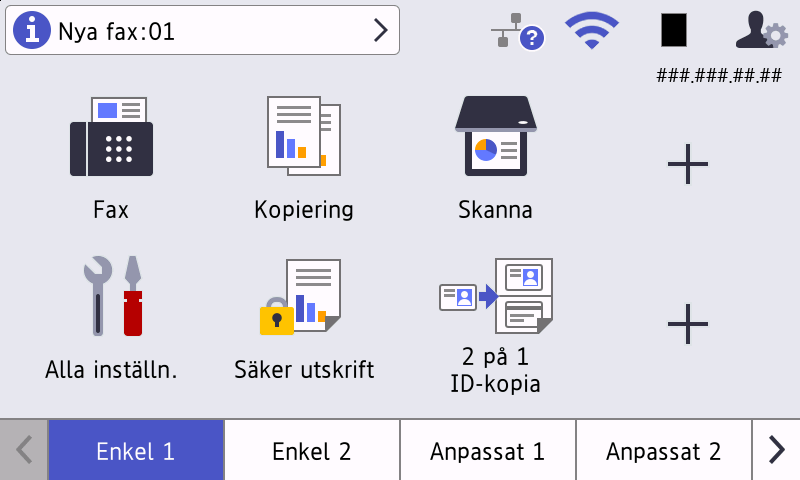
När [Förhandsg. fax] är inställt på [På], visas det antal nya faxmeddelanden du tar emot i minnet längst upp på skärmen.
Varningssymbol
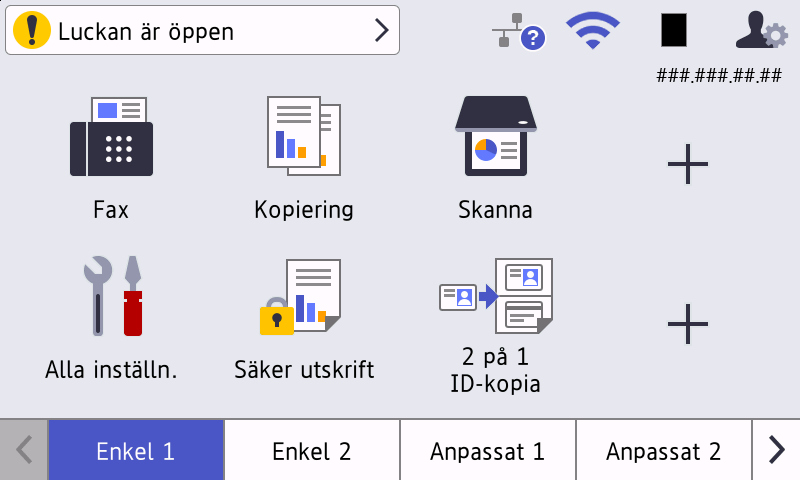
Varningsikonen
 visas vid fel eller underhållsmeddelanden. Tryck på meddelandeområdet för att visa det och tryck sedan på
visas vid fel eller underhållsmeddelanden. Tryck på meddelandeområdet för att visa det och tryck sedan på  för att gå tillbaka till huvudstartskärmen.
för att gå tillbaka till huvudstartskärmen.
- Pekpanel
-
 (Tillbaka)
(Tillbaka) - Tryck för att gå tillbaka till föregående meny.
 (Hem)
(Hem) - Tryck för att återgå till huvudstartskärmen.
 (Avbryt)
(Avbryt) - Tryck för att avbryta en åtgärd.
 Slå på/stänga av
Slå på/stänga av -
- Starta maskinen genom att trycka på
 .
. - Stäng av skrivaren genom att hålla
 intryckt. [Stänger ner] Visas på LCD-skärmen i några sekunder innan maskinen stängs av. Detta är fortfarande tillgängligt om du anslutit en extern telefon eller en telefonsvarare.
intryckt. [Stänger ner] Visas på LCD-skärmen i några sekunder innan maskinen stängs av. Detta är fortfarande tillgängligt om du anslutit en extern telefon eller en telefonsvarare.
- LED-strömindikator
-
LED-lampan tänds beroende på maskinens driftstatus.



